DataNumen Outlook Password Recovery V1.1.0.0 英文安装版
DataNumen Outlook Password Recovery是一款操作简单的outlook密码恢复工具,如果你的outlook文件不小心丢失了,可以尝试通过这款工具来进行修复,如果你忘记了密码的加密PST文件,那么这个工具,你可以很容易地恢复密码,并访问PST文件中的内容。
当我们的计算机更新并安装了win101903版本后,一些小伙伴在使用1903系统时出现了计算机系统卡顿严重的情况。对此小编认为,可能是由于我们新的操作系统兼容性问题所致,或是由于计算机驱动程序之间的冲突所致,或是系统内存需要进一步优化等。具体的解决办法就来看看小编是如何做到的~。

win101903卡顿严重怎么解决
一、“干净启动”,排除第三方软体的影响
1. 停止非核心的程序运作(包括第三方杀毒、优化软体)
2. 情况允许的话,卸载设备中的第三方杀毒、管家、优化软件
3. 同时按【Windows 徽标键+R】,输入 【msconfig】,按回车(Enter)
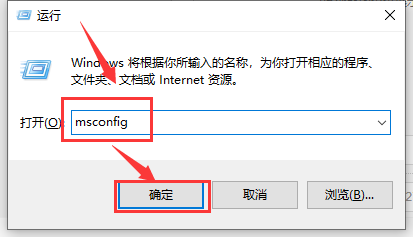
4. 点击 【服务】--【隐藏所有 Microsoft 服务】--【全部禁用】。PS:若启用了指纹识别功能,请不要关闭相关服务
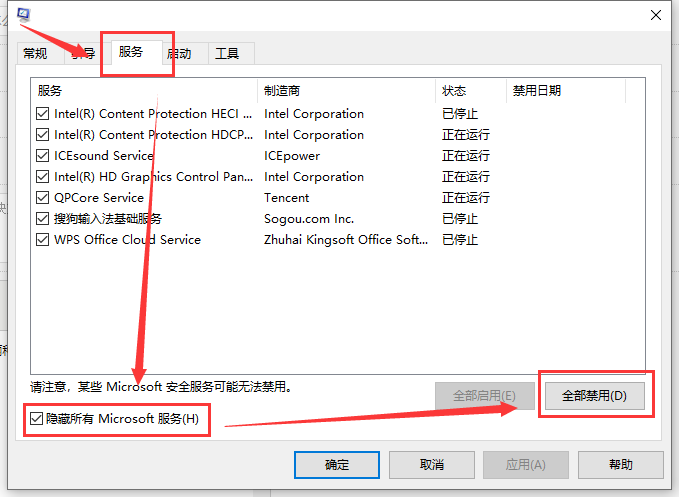
5. 启动【任务管理器】,点击 【启动】 选项卡,将所有启动项都禁用
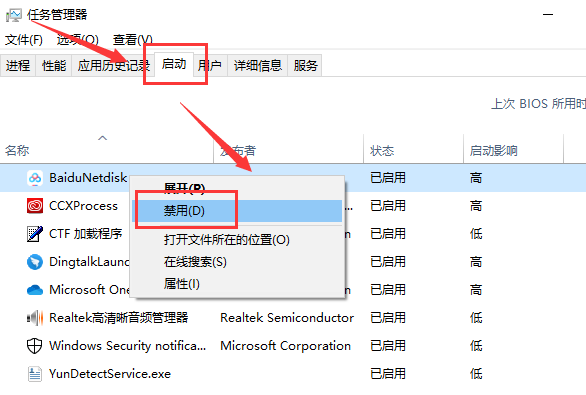
6. 重启设备
二、自动系统扫描:
1. 右键点击任务栏上的Windows图标,选择【Microsoft Powershell(管理员)】

2. 逐一输入以下指令:
Dism /Online /Cleanup-Image /CheckHealth,按回车

Dism /Online /Cleanup-Image /ScanHealth,按回车
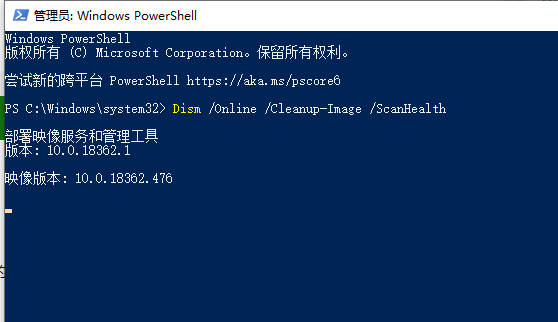
Dism /Online /Cleanup-Image /RestoreHealth,按回车
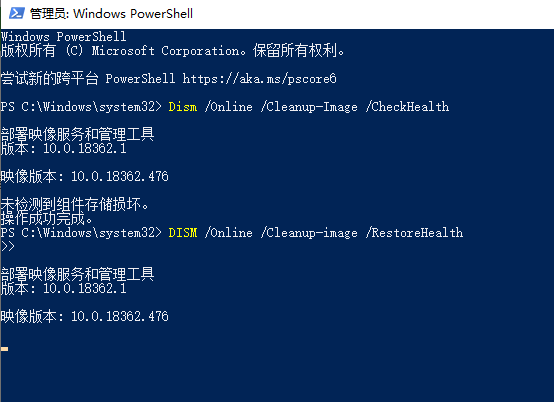
sfc /scannow,按回车
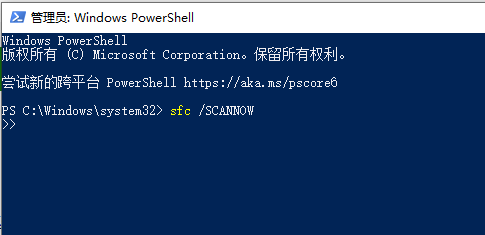
3. 重启电脑
4. 如果出现”有一些文件无法修复“的回报,重复步骤1-3几次
以上就是小编给各位小伙伴带来的win101903卡顿严重怎么解决的所有内容,希望你们会喜欢。
热门教程 周 月
Win10加入Windows预览体验计划失败错误码0x800BFA07怎么办?
6次 2Win10怎么取消开机pin登录?取消开机pin登录教程
6次 3Win10小娜没用了,一招帮你轻松删除
6次 4电脑自动待机如何解决?高手教你设置禁止Windows电脑自动待机
6次 5讯飞听见收费标准是多少?讯飞听见如何进行收费?
6次 6Win7旗舰版系统安装驱动提示“无法启用这个硬件”怎么回事?
5次 7WPS表格使用技巧:制作圆环图的步骤
5次 8AMD显卡天梯图2021年5月高清完整版 AMD显卡天梯图5月最新高清大图
5次 9联想电脑Win10摄像头用不了怎么办?
5次 10怎么避开Steam启动游戏?免Steam启动游戏教程
5次如何给PDF去除水印?编辑PDF文档有水印去除的方法
13次 2word 2010页边距如何设置?页边距设置的操作步骤
11次 3Word使用通配符批量删除字母数字汉字教程
10次 4Wps删除空白页怎么删
9次 5如何让Win10升级到2004版本而不升级到20H2?
9次 6PPT如何以讲义的形式打印出来?
9次 7kingroot怎么解除手机root权限?kingroot取消权限的方法
9次 8虾米音乐如何添加在线音乐到个人收藏?虾米音乐添加在线音乐到个人收藏的方法步骤
8次 9组策略打不开怎么办?Win10专业版组策略打不开解决方法
8次 10二维码中间怎么加文字?中琅条码标签打印软件帮助你!
8次最新软件